Jeder Medienkonverter verfügt über eigene Funktionen, die ihn von der Masse abheben. Heute haben wir eine solche Anwendung für Sie, die sich als nützlich erweisen könnte. Mediendateimanipulator ist derjenige, über den wir reden. Es ist eine Open-Source-Anwendung zum Bearbeiten von Metadaten, Umbenennen von Dateien und zum Konvertieren von Taglib-gestützten Audio- und Videodateien. Es ermöglicht Benutzern, Dateinamen in Metadaten und Metadaten in Dateinamen zu ändern sowie Audiodateien von MP3-, OGG-, FLAC-, ALAC- und AAC-Voreinstellungen stapelweise zu konvertieren. Videodateien können auch in das iPod- und iPhone-Format konvertiert werden. Daher umfassen die Hauptfunktionen von Media File Manipulator das Umbenennen von Mediendateien, das Festlegen benutzerdefinierter Medienmetadaten (ID3-Tags usw.), das Konvertieren von Videos in das iPod- und iPhone-Format sowie das Codieren von Audiodateien. Während eine Reihe von Videokonvertierungstools wie VidCoder (mit Handbremse) und Hamster Video Converter die Konvertierung von iPods und iPhones ermöglichen, macht die ID3-Metadatenbearbeitung den Media File Manipulator zu einer nützlichen Anwendung.
Nach der Installation gibt es zwei Verknüpfungen, diewerden auf dem Desktop erstellt; eine für den Konverter und die andere für den Metadaten-Editor. Um Dateimetadaten zu bearbeiten, müssen Sie das MMF-Dienstprogramm zum Bearbeiten von Metadaten starten. Ziehen Sie einfach Dateien auf die Hauptoberfläche und bearbeiten Sie den Dateinamen in Metadaten oder die Metadaten in den Dateinamen von Editor-Modus Speisekarte. Sie können dies tun, indem Sie eine Datei- und Ordnermaske aus den entsprechenden Dropdown-Menüs auswählen. Dies liegt daran, dass die Dateimaskenzeichenfolgen die Ausgabedateinamen generieren. Klicken Aktion ausführen um die Einstellungen zu übernehmen.

Das Hauptfenster von MMF Converter wird angezeigtAlle verfügbaren Optionen, die für die Dateikonvertierung erforderlich sind. Sie müssen Mediendateien nur ziehen und ablegen, um sie in die erforderlichen Formate zu konvertieren und die Einstellungen für die Dateikonvertierung im linken Bereich zu bearbeiten (z. B. Ändern der Bitrate, des Codecs, des Ausgabeordners usw.).
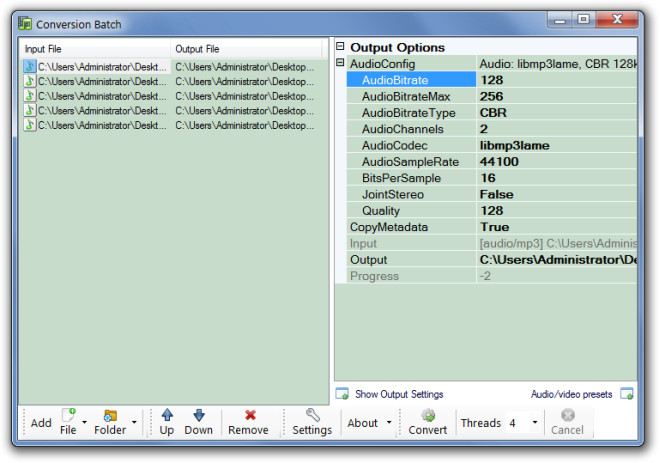
Öffnen Sie zum Konfigurieren von Voreinstellungen die Audio- / Video-VoreinstellungenOption aus der unteren Symbolleiste. Die verfügbaren Video-Voreinstellungen umfassen Xvid, H-264, iPod Nano 5g und iPod touch. Zu den Audio-Voreinstellungen gehören MP3 (192 KB und Qualität = 0,4), FLAC, OGG, Apple Lossless, AAC (Nero AAC und AAC 148 KB). Nachdem Sie die gewünschten Parameter ausgewählt haben, klicken Sie auf Konvertieren Batch-Konvertierung von Dateien.
Hinweis: Um sicherzustellen, dass die Eingabedatei in iTunes als gültig erkannt wird, muss der Videostream im Format H.264 oder MPEG-4 (bis zu 640 × 480, 1,5 Mbit / s) codiert werden.
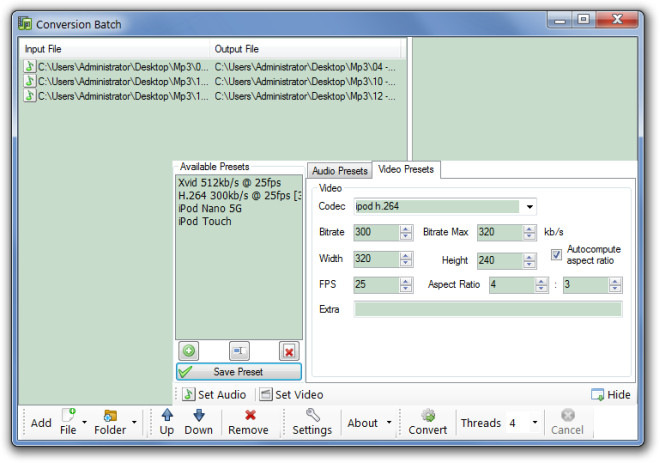
Media File Manipulator funktioniert unter Windows XP, Windows Vista und Windows 7.
Laden Sie den Media File Manipulator herunter













Bemerkungen